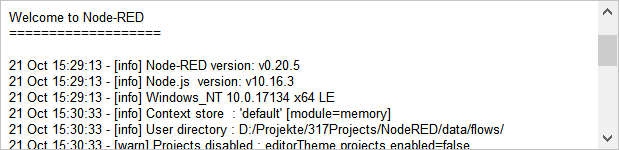Node-RED Overview
Der Overview-Tab zeigt die derzeitigen Serverzustände, die implementierten Flows und die Debug-Ausgabe des Programms.
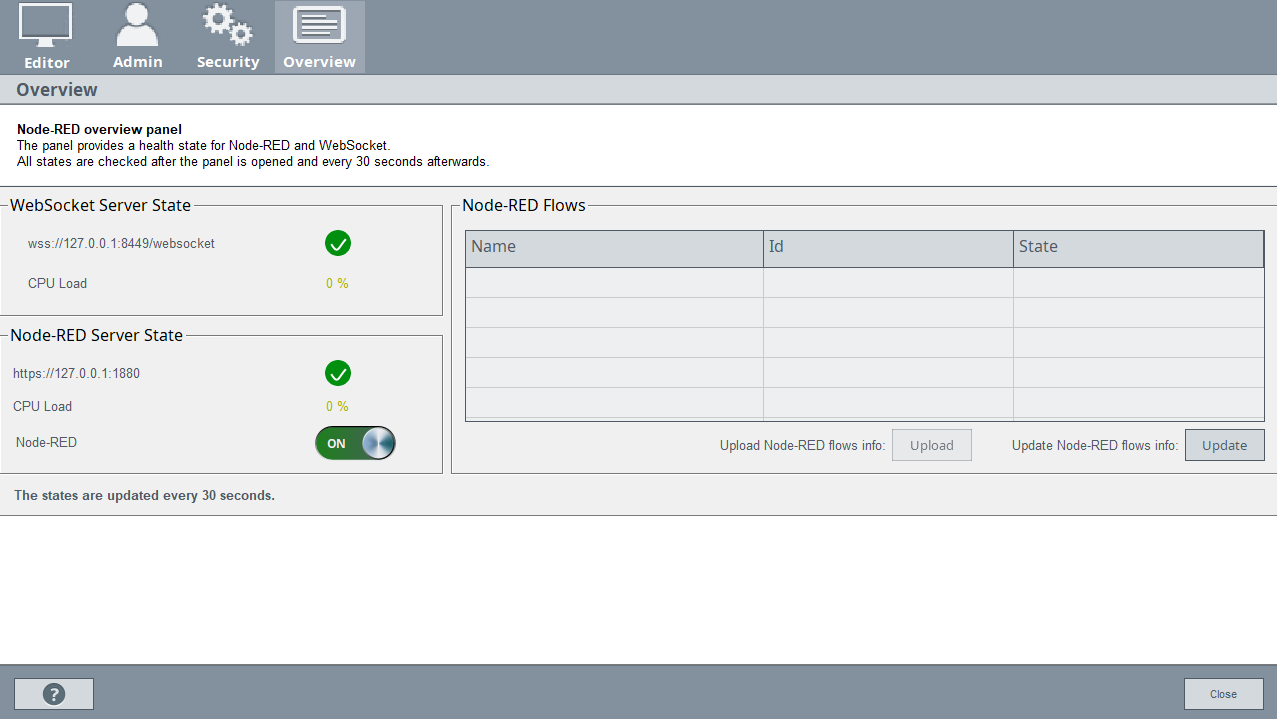
Server Zustand
Die Sektion Serverzustand zeigt die derzeitigen Informationen zum WebSocket und Node-RED Server.
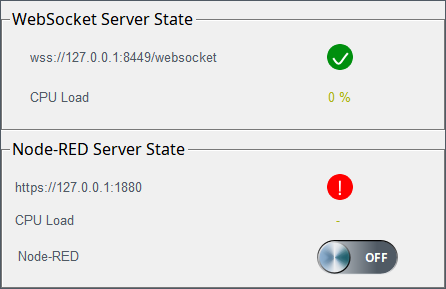
Es werden die Serveradressen mit dem Verbindungszuständen als Icons angezeigt. Die zugehörige CPU Auslastung wird in Prozent kalkuliert. Der Scheibebutton ermöglicht ein Stoppen des Node-RED Servers. Das Stoppen des Node-RED Servers stoppt auch automatisch alle Flows. Der WebSocket Server muss in Betrieb sein um, Node-RED zu verwenden. Darum wird beim Start des Node-RED Servers ein Check durchgeführt, ob der WebSocket Server läuft. Sollte er nicht laufen, wird automatisch auch der WebSocket Server gestartet. Jedoch wird der WebSocket Server nicht gemeinsam mit dem Node-RED Server gestoppt.
Flows
Diese Sektion bietet eine Übersicht über die Zustände der Flows, sowie eine Zentrale Stelle an der sie aktiviert oder deaktiviert werden können.
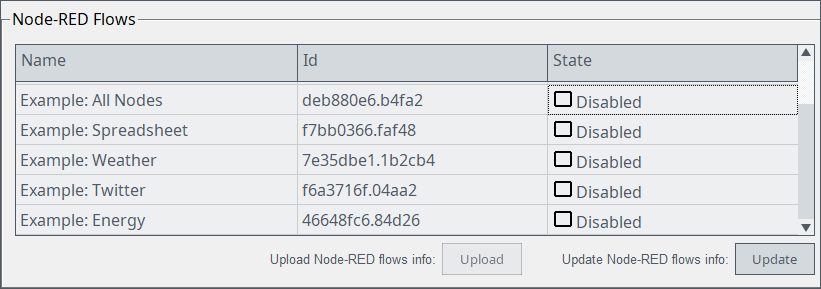
Die Aktualisierung der Flows erfordert einen Login mit einem Node-RED Benutzer. Ein Flow wird aktiviert oder deaktiviert mit einem einfachen Klick auf seine Zeile. Alle hier getätigten Änderungen werden erst gültig, wenn sie mit dem "upload" Button hochgeladen werden. Alle Spalten können zur Sortierung der Flows verwendet werden.
Synchronisation von Flows innerhalb eines redundanten Systems
Innerhalb eines redundanten Systems müssen die Flows zwischen den aktiven und passiven Servern synchronisiert werden. Dies kann entweder mit dem Synchronisieren-Button oder manuell durchgeführt werden.
Die automatische Synchronisation der Flows geschieht über den Synchronisations-Button unten in der Flow-Sektion. In nicht redundant konfigurierten Projekten ist dieser Button unsichtbar.

Die manuelle Synchronisation erfordert die folgenden Schritte:
- Kopieren der Node-RED Benutzerdaten vom Aktiven auf den passiven Server. (Der Speicherplatz der Benutzerdaten ist in der Node-RED-Settings-Datei unter dem 'userDir:'-Key vermerkt.)
- Neustart von Node-RED auf dem passiven Server.
Debug-Ausgabe
Die Debug-Ausgabe zeigt die Node-RED Debug-Nachrichten während des Startens und Stoppens des Node-RED Servers. Die angezeigte Informationsdichte kann mit dem Debug-Level im Node-RED Security-Tab geändert werden.